Cukup mudah sebenarnya menginstall wordpress di localhost menggunakan XAMPP. Pastikan XAMPP telah terinstall kedalam PC yaa…. jika belum kalian bisa download XAMPP di apachefriends.org kemudian install XAMPP terlebih dahulu.
Instalasi WordPress di Localhost
Jalankan XAMPP Control Panel, start Apache dan MySQL
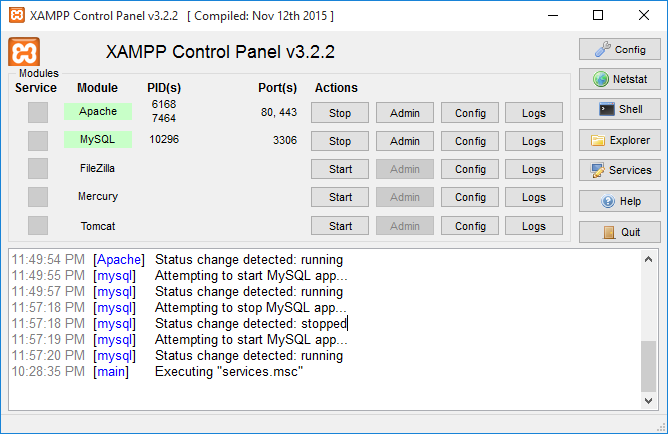
Buka browser anda, ketikkan di address bar http://localhost/phpmyadmin. Buat database baru dengan nama wordpress. Nama database bisa diganti sesuai dengan keinginan anda. Klik tombol Create
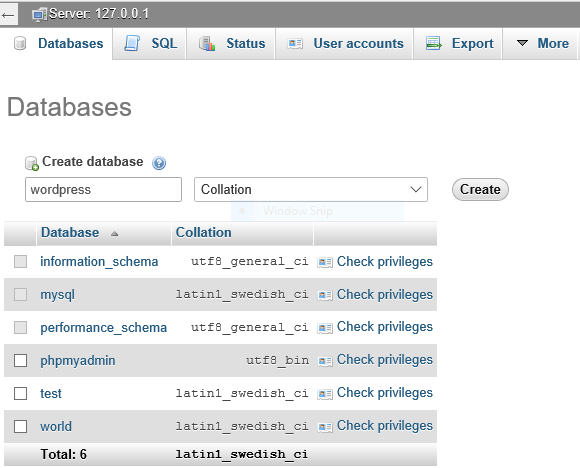
Siapkan file wordpress kalo belum punya bisa download di WordPress.org
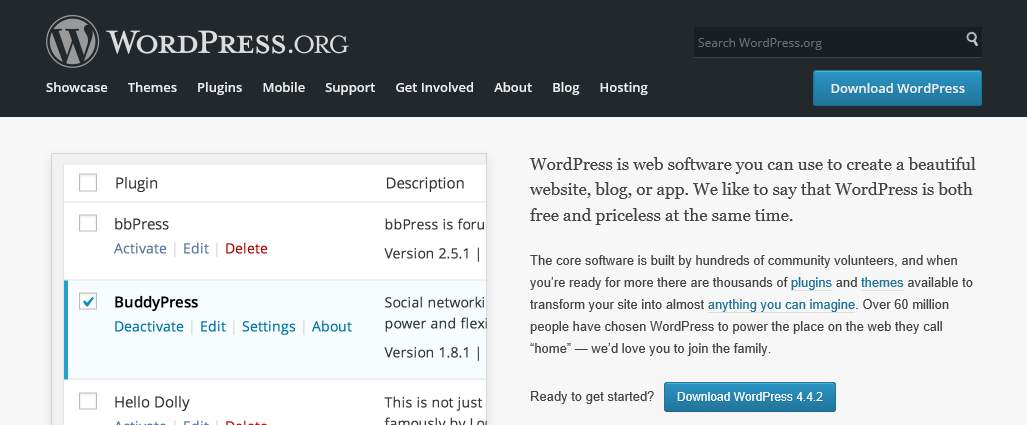
Bukalah folder dimana XAMPP diinstal kemudian buka folder htdocs, copykan file wordpress kedalam folder htdocs. Jika masih dalam bentuk compress maka ekstrak terlebih dahulu. Hasil ekstrak biasanya folder bernama ‘wordpress’. Jika mau, anda bisa mengganti nama folder wordpress sesuai dengan keinginan.

Sekarang buka browser anda. Untuk membuka situs wordpress offline anda bisa mengakses dengan alamat http://localhost/nama_folder, karena saya tidak mengubah nama default folder wordpress, maka alamat yang saya ketikkan di address bar adalah http://localhost/wordpress. Klik tombol Continue
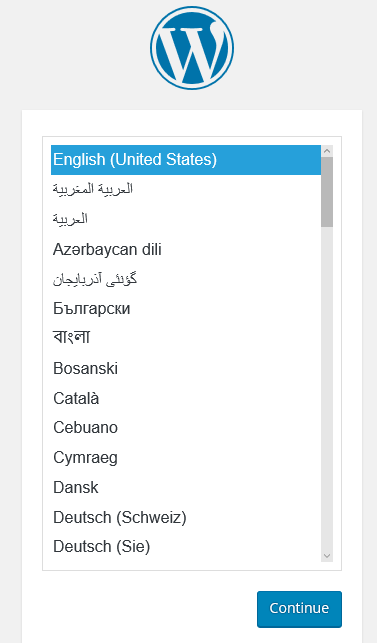
Klik tombol Let’s go!
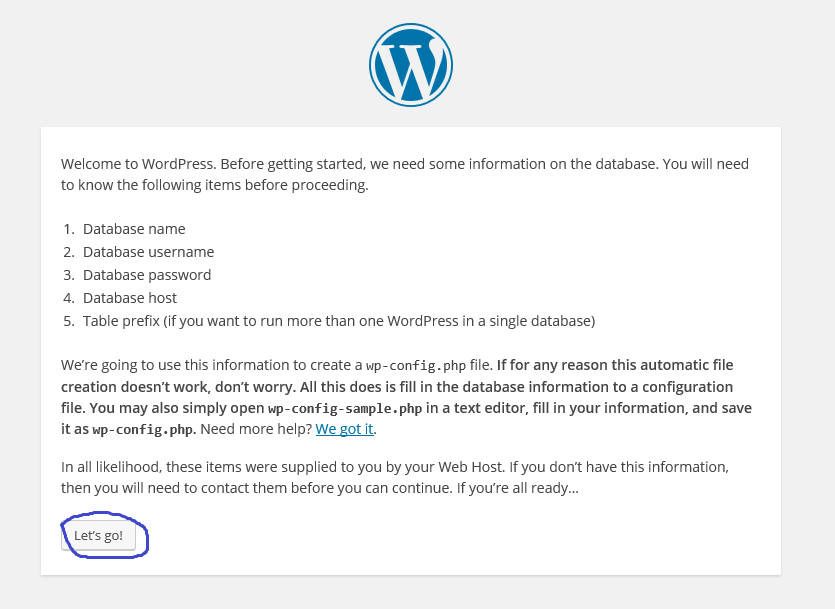
Isikan database name, password, user name yang telah dibuat sebelumnya. Pada database host isikan localhost lalu klik tombol Submit
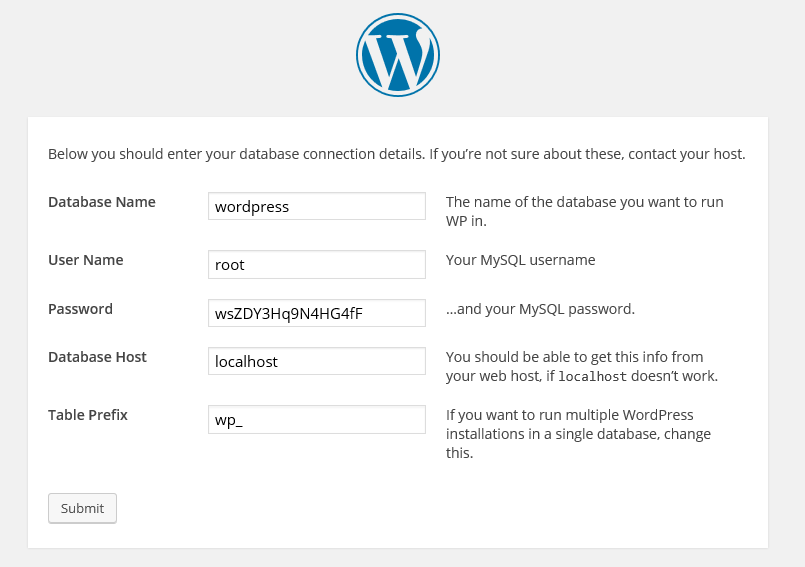
Klik Run the install
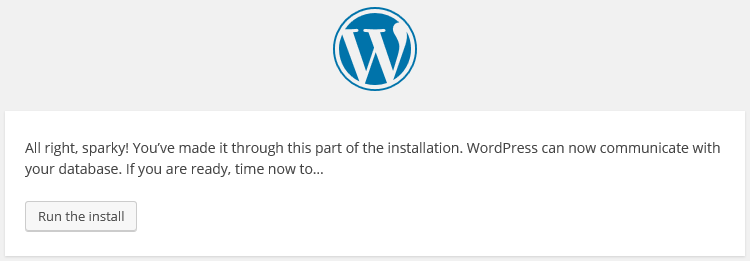
Isikan data-data yang dibutuhkan untuk admin. Klik Install WordPress
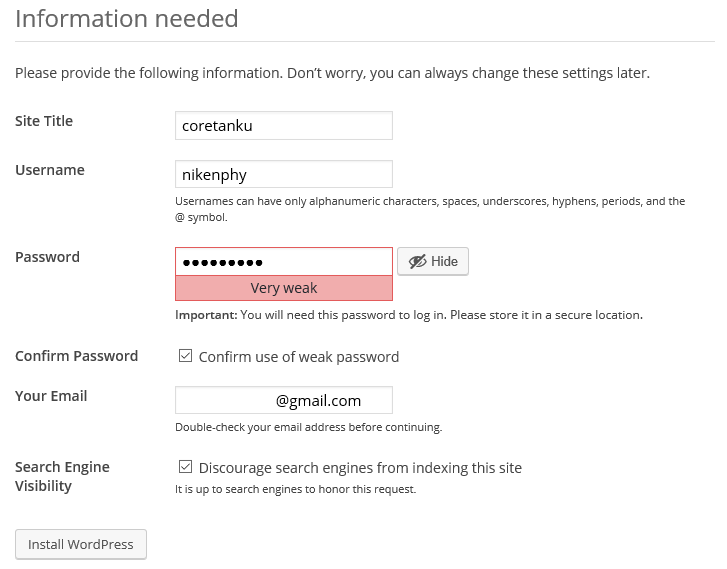
WordPress sukses terinstall. Silahkan Log In
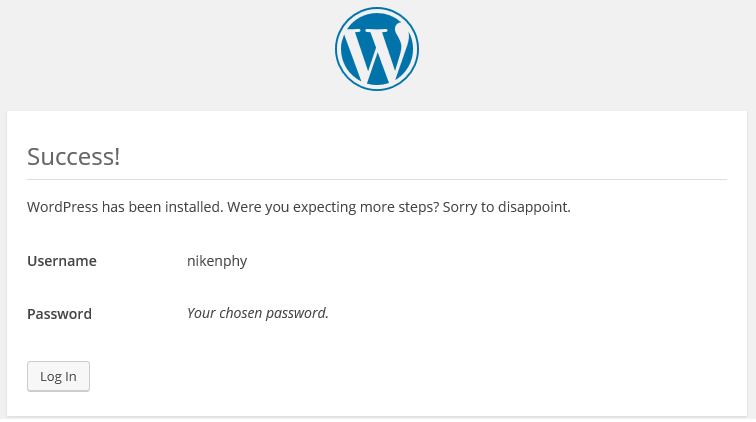
Masukan username dan password yang dibuat pada langkah pada waktu mengisikan data-data admin untuk login ke Dashboard
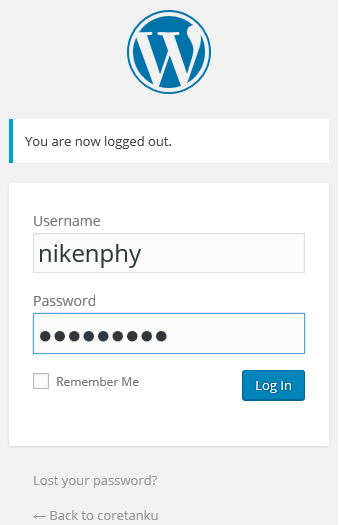
Jika login berhasil maka akan muncul halaman seperti dibawah ini!
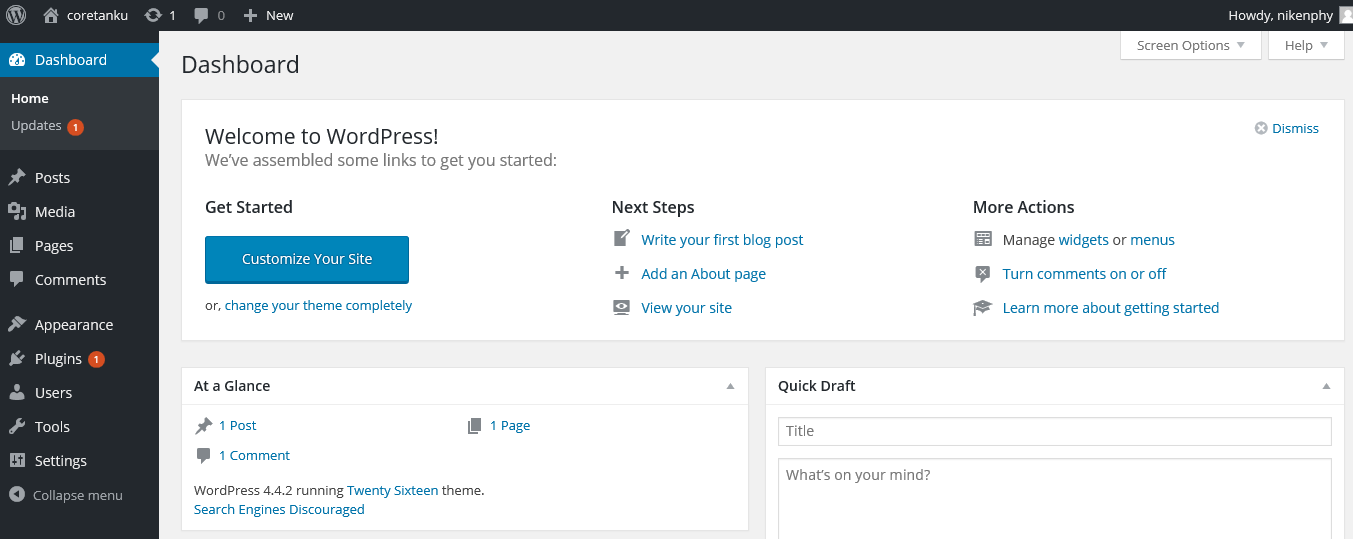
aviator hile: aviator sinyal hilesi ucretsiz – aviator sinyal hilesi ucretsiz
https://gatesofolympus.auction/# gates of olympus s?rlar?
pin up indir: pin up indir – pin-up casino giris
https://aviatoroyna.bid/# aviator oyunu
pin-up online pin-up giris pin up aviator
sweet bonanza hilesi: guncel sweet bonanza – sweet bonanza 90 tl
en iyi slot siteleri 2024 guvenilir slot siteleri or slot siteleri bonus veren
https://www.thri.xxx/redirect?url=http://slotsiteleri.guru/ en iyi slot siteleri
oyun siteleri slot slot kumar siteleri and bonus veren casino slot siteleri canl? slot siteleri
sweet bonanza oyna sweet bonanza kazanc or sweet bonanza kazanma saatleri
http://maps.google.com.bz/url?q=http://sweetbonanza.bid sweet bonanza free spin demo
guncel sweet bonanza sweet bonanza siteleri and sweet bonanza demo turkce sweet bonanza taktik
slot siteleri bonus veren: en iyi slot siteleri – yasal slot siteleri
sweet bonanza siteleri: sweet bonanza oyna – sweet bonanza kazanc
http://aviatoroyna.bid/# aviator sinyal hilesi ucretsiz
aviator sinyal hilesi ucretsiz ucak oyunu bahis aviator aviator giris
http://slotsiteleri.guru/# en guvenilir slot siteleri
gates of olympus demo: gates of olympus – gates of olympus oyna ucretsiz
pin up pin-up online or pin up casino indir
https://www.google.com.sl/url?q=https://pinupgiris.fun pin up casino
pin up giris pin-up bonanza and pin up 7/24 giris pin up bet
gates of olympus demo free spin: gates of olympus max win – gates of olympus demo turkce
https://pinupgiris.fun/# pin up giris
guvenilir slot siteleri 2024 oyun siteleri slot en yeni slot siteleri
sweet bonanza slot sweet bonanza taktik or sweet bonanza yasal site
http://hh-bbs.com/bbs/jump.php?chk=1&url=sweetbonanza.bid&feature=related sweet bonanza yorumlar
sweet bonanza hilesi sweet bonanza yorumlar and sweet bonanza demo turkce sweet bonanza slot demo
sweet bonanza indir: sweet bonanza nas?l oynan?r – sweet bonanza demo
slot oyunlar? siteleri: en yeni slot siteleri – bonus veren casino slot siteleri
http://slotsiteleri.guru/# slot casino siteleri
pin up aviator pin up 7/24 giris pin-up casino giris
pharmacies in mexico that ship to usa: mexico pharmacy – mexican pharmaceuticals online
legit canadian pharmacy Prescription Drugs from Canada canadian pharmacy
http://canadianpharmacy24.store/# best rated canadian pharmacy
mexican border pharmacies shipping to usa Mexican Pharmacy Online mexican pharmacy
buying prescription drugs in mexico online cheapest mexico drugs mexican border pharmacies shipping to usa
canadian drugs pharmacy: Licensed Canadian Pharmacy – canada ed drugs
https://canadianpharmacy24.store/# buy drugs from canada
buying prescription drugs in mexico online Mexican Pharmacy Online mexican online pharmacies prescription drugs
mexico pharmacies prescription drugs mexico drug stores pharmacies or medicine in mexico pharmacies
https://images.google.nl/url?sa=t&url=https://mexicanpharmacy.shop mexico drug stores pharmacies
mexico drug stores pharmacies mexico drug stores pharmacies and buying from online mexican pharmacy medication from mexico pharmacy
canadian pharmacy no scripts best canadian pharmacy online or canadian pharmacy checker
https://raptor.qub.ac.uk/genericInstruction.php?&suborg=qub&resourceId=41&url=https://canadianpharmacy24.store legitimate canadian pharmacy
northwest canadian pharmacy certified canadian international pharmacy and canadian drug pharmacy canada pharmacy 24h
mexican pharmacy mexico pharmacy mexican border pharmacies shipping to usa
mail order pharmacy india: Generic Medicine India to USA – india pharmacy
indian pharmacy online indian pharmacy delivery indian pharmacy online
https://mexicanpharmacy.shop/# best online pharmacies in mexico
indian pharmacy paypal best india pharmacy or india pharmacy mail order
http://7ba.ru/out.php?url=https://indianpharmacy.icu::: online shopping pharmacy india
online pharmacy india indian pharmacy paypal and Online medicine order Online medicine order
canada rx pharmacy world canadian world pharmacy or best mail order pharmacy canada
http://cine.astalaweb.net/_inicio/Marco.asp?dir=http://canadianpharmacy24.store pharmacies in canada that ship to the us
reddit canadian pharmacy the canadian pharmacy and my canadian pharmacy review reliable canadian online pharmacy
mexican mail order pharmacies Mexican Pharmacy Online mexico pharmacy
canadian pharmacy no scripts Certified Canadian Pharmacy canadian pharmacy world
mail order pharmacy india: indian pharmacy – mail order pharmacy india
buying prescription drugs in mexico online mexican pharmacy medicine in mexico pharmacies
http://mexicanpharmacy.shop/# purple pharmacy mexico price list
canadian pharmacy mall canada ed drugs or is canadian pharmacy legit
https://maps.google.ae/url?sa=t&url=https://canadianpharmacy24.store legitimate canadian online pharmacies
=real+cialis+without+a+doctor’s+prescription</a]my canadian pharmacy review canadian pharmacy sarasota and canada pharmacy world legit canadian pharmacy online
mexican pharmaceuticals online mexico pharmacy п»їbest mexican online pharmacies
mexican online pharmacies prescription drugs reputable mexican pharmacies online or mexican online pharmacies prescription drugs
https://clients1.google.vg/url?q=https://mexicanpharmacy.shop mexico drug stores pharmacies
mexican border pharmacies shipping to usa mexican rx online and mexico pharmacies prescription drugs mexico drug stores pharmacies
mexico pharmacy п»їbest mexican online pharmacies or mexico drug stores pharmacies
https://www.google.com.na/url?sa=t&url=https://mexicanpharmacy.shop buying prescription drugs in mexico
pharmacies in mexico that ship to usa mexico pharmacies prescription drugs and buying prescription drugs in mexico online mexican online pharmacies prescription drugs
mail order pharmacy india: Healthcare and medicines from India – india pharmacy
п»їlegitimate online pharmacies india Cheapest online pharmacy best online pharmacy india
buy prednisone from india: prednisone 100 mg – prednisone 40 mg daily
cost of prednisone tablets prednisone capsules prednisone 1mg purchase
can you buy zithromax over the counter in mexico where to buy zithromax in canada buy zithromax 1000mg online
amoxicillin 500mg over the counter: amoxicillin generic – amoxicillin no prescription
zithromax 500 mg for sale where can i purchase zithromax online can i buy zithromax over the counter in canada
amoxicillin 500mg without prescription amoxicillin buy no prescription or amoxicillin over counter
http://hanamura.shop/link.cgi?url=https://amoxilall.shop antibiotic amoxicillin
amoxicillin online no prescription can we buy amoxcillin 500mg on ebay without prescription and amoxicillin 875 125 mg tab how much is amoxicillin
buying clomid without prescription clomid for sale where can i buy cheap clomid online
can i purchase generic clomid pills: can you buy clomid no prescription – buying cheap clomid without insurance
amoxicillin buy online canada amoxicillin 250 mg capsule order amoxicillin 500mg
prednisone 5 mg tablet without a prescription: prednisone 50 mg prices – prednisone generic cost
how to buy amoxicillin online amoxicillin order online no prescription or amoxicillin 500mg capsules uk
http://valleysolutionsinc.com/Web_Design/Portfolio/ViewImage.asp?ImgSrc=ExpressAuto-Large.jpg&Title=ExpressAutoTransport&URL=amoxilall.shop amoxicillin 500mg tablets price in india
amoxicillin 500mg prescription amoxicillin brand name and order amoxicillin online no prescription generic amoxicillin cost
zithromax online australia can you buy zithromax over the counter in mexico zithromax coupon
how can i get clomid can i order generic clomid without a prescription or how to get generic clomid without dr prescription
http://lonevelde.lovasok.hu/out_link.php?url=http://clomidall.shop/ where buy cheap clomid without prescription
clomid rx how to get generic clomid price and can you get generic clomid pills can i buy cheap clomid no prescription
generic over the counter prednisone 20 mg prednisone prednisone 20mg tab price
how to get generic clomid: can i order clomid pills – where can i buy generic clomid without insurance
amoxicillin 500mg capsules amoxicillin without rx amoxacillian without a percription
amoxicillin for sale online generic amoxil 500 mg or buy amoxicillin 500mg
https://maps.google.sn/url?q=https://amoxilall.shop price of amoxicillin without insurance
ampicillin amoxicillin can you buy amoxicillin over the counter canada and buy amoxicillin 500mg amoxicillin 500 mg for sale
zithromax capsules 250mg: zithromax 1000 mg online – can you buy zithromax over the counter in mexico
can you buy zithromax over the counter in canada zithromax 250mg buy zithromax no prescription
zithromax cost uk generic zithromax online paypal or buy zithromax
https://www.google.bt/url?q=https://zithromaxall.shop zithromax 250 price
zithromax 250 mg australia zithromax cost canada and where can i buy zithromax medicine zithromax z-pak
http://kamagraiq.com/# Kamagra 100mg
Buy Tadalafil 10mg Generic Tadalafil 20mg price Cheap Cialis
Cialis over the counter: Buy Cialis online – Tadalafil price
Generic Viagra for sale cheapest viagra Viagra Tablet price
Kamagra tablets kamagra best price super kamagra
https://tadalafiliq.com/# Cialis 20mg price
sildenafil oral jelly 100mg kamagra: Kamagra Oral Jelly Price – Kamagra 100mg price
cialis for sale cialis without a doctor prescription Buy Tadalafil 5mg
Viagra online price buy Viagra online Generic Viagra for sale
https://tadalafiliq.shop/# cialis for sale
sildenafil oral jelly 100mg kamagra Kamagra 100mg price or cheap kamagra
https://www.stefanwilkening.de/anzeiger.php?anzeige=kamagraiq.shop:: super kamagra
Kamagra Oral Jelly buy kamagra online usa and buy Kamagra Kamagra 100mg price
http://sildenafiliq.com/# Viagra online price
buy Viagra over the counter Viagra online price or Viagra generic over the counter
https://clients1.google.sc/url?q=https://sildenafiliq.com Cheap generic Viagra
Viagra Tablet price order viagra and Cheap generic Viagra sildenafil over the counter
Viagra without a doctor prescription Canada sildenafil iq Cheap generic Viagra online
Viagra Tablet price: best price on viagra – Sildenafil Citrate Tablets 100mg
https://sildenafiliq.xyz/# order viagra
cialis for sale Buy Cialis online Generic Tadalafil 20mg price
https://sildenafiliq.com/# Viagra Tablet price
generic sildenafil over the counter sildenafil Viagra generic over the counter
http://kamagraiq.shop/# Kamagra 100mg price
Generic Cialis without a doctor prescription Cialis without a doctor prescription or Tadalafil price
http://crewe.de/url?q=https://tadalafiliq.com Cialis over the counter
Cialis 20mg price in USA Buy Cialis online and Buy Tadalafil 5mg Generic Cialis price
https://sildenafiliq.com/# best price for viagra 100mg
Viagra online price sildenafil 50 mg price or <a href=" http://adamlewisschroeder.com/info.php?a=cheap viagra
http://www.ixawiki.com/link.php?url=https://sildenafiliq.com Cheap generic Viagra online
Generic Viagra for sale Cheap generic Viagra online and viagra canada Viagra generic over the counter
cheapest cialis tadalafil iq Generic Tadalafil 20mg price
Cialis 20mg price in USA: Buy Cialis online – Cialis without a doctor prescription
http://sildenafiliq.xyz/# cheapest viagra
Buy Tadalafil 10mg cialis without a doctor prescription Cialis over the counter
http://sildenafiliq.com/# Viagra online price
https://sildenafiliq.xyz/# Order Viagra 50 mg online
Cialis 20mg price in USA tadalafil iq п»їcialis generic
https://kamagraiq.shop/# buy Kamagra
canadian pharmacy tampa Cheapest drug prices Canada canadian pharmacy meds reviews
buying from online mexican pharmacy: Pills from Mexican Pharmacy – mexico drug stores pharmacies
safe canadian pharmacy Best Canadian online pharmacy the canadian pharmacy
canadianpharmacymeds canada ed drugs or canadian pharmacy 365
https://www.kirschenmarkt-gladenbach.de/go.php?go=https://canadianpharmgrx.com canadapharmacyonline com
legit canadian pharmacy canada pharmacy online and rate canadian pharmacies buy prescription drugs from canada cheap
medication from mexico pharmacy п»їbest mexican online pharmacies or п»їbest mexican online pharmacies
http://www.sa-live.com/merror.html?errortype=1&url=https://mexicanpharmgrx.com mexican drugstore online
best online pharmacies in mexico mexican online pharmacies prescription drugs and mexican rx online mexico drug stores pharmacies
www canadianonlinepharmacy Canada pharmacy online best canadian pharmacy to buy from
canadian pharmacy online: International Pharmacy delivery – the canadian pharmacy
indian pharmacy paypal buy medicines online in india reputable indian online pharmacy
vipps canadian pharmacy canadian pharmacy meds or canadian pharmacy phone number
https://maps.google.dm/url?q=https://canadianpharmgrx.com canadian pharmacy king
canadian pharmacy ltd canadian pharmacy ltd and safe online pharmacies in canada my canadian pharmacy
Online medicine order indian pharmacy online shopping pharmacy india
best india pharmacy Online medicine home delivery or reputable indian online pharmacy
https://www.google.ht/url?q=https://indianpharmgrx.com best india pharmacy
indian pharmacy online online shopping pharmacy india and buy medicines online in india best india pharmacy
legit canadian online pharmacy List of Canadian pharmacies canadian discount pharmacy
canadian drugs pharmacy: Certified Canadian pharmacies – buy canadian drugs
canadian pharmacies comparison My Canadian pharmacy canadian pharmacy near me
canadian pharmacy meds: Pharmacies in Canada that ship to the US – canadian pharmacy reviews
canadian pharmacy uk delivery medication canadian pharmacy or rate canadian pharmacies
https://www.ocmdhotels.com/?URL=https://canadianpharmgrx.com cheap canadian pharmacy online
buying from canadian pharmacies canadian pharmacy meds and legal to buy prescription drugs from canada canadian pharmacy meds reviews
canadian family pharmacy Cheapest drug prices Canada canadian pharmacy prices
indian pharmacy paypal indian pharmacy indian pharmacy paypal
Online medicine order: indian pharmacy – reputable indian online pharmacy
best canadian pharmacy to order from cheapest pharmacy canada or canadian pharmacies
https://www.google.pt/url?q=https://canadianpharmgrx.xyz canada rx pharmacy world
online canadian drugstore ed meds online canada and best canadian pharmacy to order from canadian pharmacies
medication from mexico pharmacy mexican mail order pharmacies or best online pharmacies in mexico
https://www.google.ki/url?q=https://mexicanpharmgrx.com mexican online pharmacies prescription drugs
medication from mexico pharmacy п»їbest mexican online pharmacies and buying from online mexican pharmacy pharmacies in mexico that ship to usa
canadian pharmacy king: Cheapest drug prices Canada – canadian family pharmacy
mexican mail order pharmacies mexican pharmacy mexican rx online
online canadian pharmacy reviews canadian online pharmacy or canadian pharmacy ed medications
https://meditation.org.au/podcast_description.asp?feed=http://canadianpharmgrx.com canadianpharmacyworld com
canadian medications canadianpharmacymeds com and canadian pharmacy 24 com canadian pharmacy ed medications
п»їcytotec pills online: buy cytotec over the counter – cytotec buy online usa
buy cytotec pills Cytotec 200mcg price buy cytotec online fast delivery
https://ciprofloxacin.guru/# cipro 500mg best prices
doxycycline hyclate: online doxycycline – doxycycline online
buy cytotec online fast delivery buy cytotec buy cytotec online fast delivery
cipro for sale ciprofloxacin 500mg buy online or cipro ciprofloxacin
https://www.google.cg/url?q=https://ciprofloxacin.guru ciprofloxacin order online
buy cipro cheap antibiotics cipro and cipro for sale cipro online no prescription in the usa
how to buy doxycycline online online doxycycline or order doxycycline online
http://www.ruth-moschner-fanclub.de/link.php?url=http://doxycyclinest.pro buy doxycycline without prescription uk
doxycycline 200 mg where can i get doxycycline and order doxycycline 100mg without prescription doxylin
buy doxycycline online without prescription buy doxycycline online without prescription odering doxycycline
buy cipro online canada ciprofloxacin generic price cipro ciprofloxacin
https://misoprostol.top/# buy cytotec online fast delivery
buy cipro online п»їcipro generic or buy generic ciprofloxacin
https://www.google.com.jm/url?sa=t&url=https://ciprofloxacin.guru cipro
buy ciprofloxacin buy cipro and cipro pharmacy ciprofloxacin mail online
diflucan 150 mg tabs: diflucan cream india – diflucan 110 mg
buy cytotec over the counter Cytotec 200mcg price purchase cytotec
http://nolvadex.icu/# tamoxifen moa
cipro pharmacy ciprofloxacin 500 mg tablet price or cipro
http://vapingblips.com/proxy.php?link=https://ciprofloxacin.guru cipro
ciprofloxacin 500 mg tablet price purchase cipro and cipro for sale cipro pharmacy
how to buy doxycycline online buy doxycycline online 270 tabs buy doxycycline online
where to get nolvadex tamoxifen warning or nolvadex pills
http://katiefreudenschuss.de/termin.php?verans%20taltung=sounds+like+heimat&tag=mo&datum=07.11&zeit%20=00%3A00&location=im+tv%3A&stadt=wdr+fernsehen&inf%20o=was+h%FCbsch-h%E4sslich+aussieht%2C+kann+durchau%20s+gut+klingen.+das+m%F6chte+das+wdr-doku-format+%252%206quot%3Bsounds+like+heimat%26quot%3B+beweisen.+mod%20erator+marco+schreyl+schickt+daf%FCr+in+jeder+stad%20t+drei+musiker+auf+die+suche+nach+dem+typischen+kl%20ang+einer+nordrhein-westf%E4lischen+stadt.+zwei+ta%20ge+hat+jeder+von+ihnen+zeit%2C+um+die+stadt+und+ih%20re+bewohner+auf+seine+art+und+weise+kennenzulernen%20+-+um+drei+perfekt+passende+songs+zu+komponieren.&%20url=nolvadex.icu%20%20 tamoxifen citrate
tamoxifen alternatives premenopausal nolvadex side effects and nolvadex half life lexapro and tamoxifen
diflucan discount coupon: diflucan buy nz – where to get diflucan over the counter
buy cytotec in usa п»їcytotec pills online or purchase cytotec
https://cse.google.mk/url?sa=t&url=https://misoprostol.top buy cytotec over the counter
cytotec pills buy online Cytotec 200mcg price and Abortion pills online cytotec online
order cytotec online Abortion pills online buy cytotec pills
http://ciprofloxacin.guru/# buy cipro without rx
purchase cipro buy cipro online without prescription or п»їcipro generic
http://www.trackroad.com/conn/garminimport.aspx?returnurl=http://ciprofloxacin.guru ciprofloxacin over the counter
ciprofloxacin 500mg buy online antibiotics cipro and cipro pharmacy cipro pharmacy
doxycycline 50 mg buy cheap doxycycline or doxycycline medication
https://clients1.google.gm/url?q=https://doxycyclinest.pro doxy 200
buy doxycycline monohydrate doxycycline tetracycline and doxycycline without prescription doxycycline 100mg tablets
http://stromectola.top/# ivermectin 8000 mcg
amoxicillin generic how to buy amoxicillin online generic amoxicillin cost
what is minocycline used for: ivermectin 0.5% lotion – ivermectin for sale
zithromax 500mg price zithromax coupon generic zithromax medicine
https://prednisonea.store/# 10 mg prednisone
zithromax generic cost zithromax cost zithromax 250 price
how to buy clomid price can you get generic clomid tablets or buy clomid
https://register.transportscotland.gov.uk/subscribe/widgetsignup?url=http://clomida.pro/ cost of clomid no prescription
buy clomid tablets cost of clomid pills and can you buy generic clomid no prescription can i purchase generic clomid pill
https://prednisonea.store/# can you buy prednisone without a prescription
amoxicillin 500mg capsules amoxicillin 500mg over the counter or amoxicillin 500mg price canada
https://www.google.bi/url?q=https://amoxicillina.top amoxicillin generic
amoxicillin 500mg capsule buy online amoxicillin 875 125 mg tab and amoxicillin 875 125 mg tab how to get amoxicillin
http://azithromycina.pro/# zithromax prescription
price of ivermectin liquid purchase ivermectin cost of ivermectin medicine
https://stromectola.top/# cheap stromectol
zithromax 500mg price in india where can i buy zithromax capsules zithromax buy
prednisone online for sale: where can you buy prednisone – no prescription online prednisone
https://clomida.pro/# where to get clomid without rx
http://medicationnoprescription.pro/# prescription online canada
cheap ed pills get ed meds today order ed pills
canadian pharmacy coupon: prescription drugs from canada – canadian pharmacy world coupon code
cheap ed pills: cheap erectile dysfunction pills – cheap ed medication
ed medications online get ed meds today ed treatment online
cheapest ed pills: ed pills for sale – ed drugs online
buy meds online no prescription no prescription canadian pharmacies or buy prescription drugs on line
https://images.google.dk/url?sa=t&url=https://medicationnoprescription.pro no prescription canadian pharmacies
canadian rx prescription drugstore no prescription pharmacy and online pharmacy no prescriptions best website to buy prescription drugs
best online ed pills ed doctor online or ed online pharmacy
http://maps.google.mk/url?q=https://edpill.top cheap ed medicine
=Generic Viagra online]cheap ed pills best ed pills online and ed treatments online ed medications cost
pharmacies without prescriptions online meds without prescription best no prescription online pharmacies
canadian online pharmacy no prescription: mail order pharmacy no prescription – cheap pharmacy no prescription
https://medicationnoprescription.pro/# canada pharmacy no prescription
medications online without prescription: best online pharmacy that does not require a prescription in india – how to buy prescriptions from canada safely
canadian pharmacy no prescription legal online pharmacy coupon code canadian pharmacy coupon code
online meds without prescription: prescription drugs canada – medication online without prescription
erectile dysfunction medicine online: buy ed meds – erection pills online
overseas pharmacy no prescription canadian online pharmacy no prescription offshore pharmacy no prescription
online ed prescription cheapest online ed treatment or buy ed meds
http://start.midnitemusic.ch/index.php?url=http://edpill.top buy ed meds online
ed meds by mail erectile dysfunction online prescription and ed medication online cheapest online ed treatment
https://casinvietnam.com/# casino tr?c tuy?n vi?t nam
casino tr?c tuy?n vi?t nam casino tr?c tuy?n uy tin or danh bai tr?c tuy?n
https://maps.google.gr/url?q=https://casinvietnam.com casino tr?c tuy?n uy tin
casino tr?c tuy?n vi?t nam casino online uy tin and casino tr?c tuy?n vi?t nam casino tr?c tuy?n
casino tr?c tuy?n vi?t nam casino tr?c tuy?n vi?t nam casino tr?c tuy?n vi?t nam
casino tr?c tuy?n casino online uy tin or choi casino tr?c tuy?n tren di?n tho?i
http://www.christopheweber.de/homepage/gemeinsam/ext_link.php?url=http://casinvietnam.shop casino tr?c tuy?n vi?t nam
web c? b?c online uy tin web c? b?c online uy tin and casino online uy tin casino tr?c tuy?n uy tin
game c? b?c online uy tin casino tr?c tuy?n vi?t nam or casino online uy tin
http://www.friscowebsites.com/redirect.aspx?destination=http://casinvietnam.shop web c? b?c online uy tin
casino tr?c tuy?n vi?t nam web c? b?c online uy tin and casino tr?c tuy?n vi?t nam game c? b?c online uy tin
https://casinvietnam.com/# web c? b?c online uy tin
casino tr?c tuy?n vi?t nam casino tr?c tuy?n vi?t nam or casino tr?c tuy?n vi?t nam
https://www.google.co.zw/url?q=https://casinvietnam.shop casino tr?c tuy?n vi?t nam
danh bai tr?c tuy?n choi casino tr?c tuy?n tren di?n tho?i and web c? b?c online uy tin casino online uy tin
http://casinvietnam.shop/# casino online uy tin
https://casinvietnam.com/# web c? b?c online uy tin
https://casinvietnam.com/# casino tr?c tuy?n vi?t nam
game c? b?c online uy tin casino tr?c tuy?n vi?t nam or choi casino tr?c tuy?n tren di?n tho?i
https://images.google.com.sv/url?sa=t&url=https://casinvietnam.com casino tr?c tuy?n
casino tr?c tuy?n vi?t nam casino tr?c tuy?n vi?t nam and game c? b?c online uy tin casino tr?c tuy?n vi?t nam
http://casinvietnam.shop/# casino tr?c tuy?n vi?t nam
casino tr?c tuy?n casino tr?c tuy?n vi?t nam casino tr?c tuy?n uy tin
http://casinvietnam.com/# casino online uy tin
game c? b?c online uy tin casino tr?c tuy?n uy tin danh bai tr?c tuy?n
casino online uy tin danh bai tr?c tuy?n casino tr?c tuy?n vi?t nam
https://casinvietnam.shop/# casino online uy tin
casino online uy tin casino tr?c tuy?n vi?t nam danh bai tr?c tuy?n
https://casinvietnam.com/# casino tr?c tuy?n
casino online uy tin casino tr?c tuy?n vi?t nam danh bai tr?c tuy?n
http://casinvietnam.shop/# casino tr?c tuy?n
casino tr?c tuy?n game c? b?c online uy tin or casino online uy tin
http://www.gnu-darwin.org/www001/src/ports/www/b2evolution/work/b2evolution/blogs/install/phpinfo.php?a=buy+generic+viagra choi casino tr?c tuy?n tren di?n tho?i
casino tr?c tuy?n vi?t nam danh bai tr?c tuy?n and casino tr?c tuy?n uy tin casino tr?c tuy?n vi?t nam
danh bai tr?c tuy?n casino tr?c tuy?n vi?t nam game c? b?c online uy tin
http://casinvietnam.shop/# danh bai tr?c tuy?n
casino tr?c tuy?n uy tin casino tr?c tuy?n vi?t nam casino tr?c tuy?n uy tin
top 10 online pharmacy in india pharmacy website india online pharmacy india
http://canadaph24.pro/# safe online pharmacies in canada
top online pharmacy india buy medicines from India india pharmacy mail order
safe reliable canadian pharmacy: Large Selection of Medications from Canada – canadian pharmacy no rx needed
purple pharmacy mexico price list mexican pharmaceuticals online medication from mexico pharmacy
https://canadaph24.pro/# reputable canadian pharmacy
pharmacy website india Online medicine order indian pharmacy paypal
http://mexicoph24.life/# mexican online pharmacies prescription drugs
mexican pharmacy mexican mail order pharmacies mexican border pharmacies shipping to usa
canadapharmacyonline com canadian pharmacies canadian mail order pharmacy
top 10 pharmacies in india Cheapest online pharmacy india online pharmacy
http://canadaph24.pro/# canadian pharmacy
mexican mail order pharmacies mexico pharmacy pharmacies in mexico that ship to usa
northwest pharmacy canada Prescription Drugs from Canada safe canadian pharmacy
http://mexicoph24.life/# buying prescription drugs in mexico
buy medicines online in india Generic Medicine India to USA online shopping pharmacy india